
1 丨
基本语法
SUBSTITUTE函数的基本语法如下:
SUBSTITUTE(源字符串,旧文本,新文本,[替换第几个旧文本])
其中第4个参数[替换第几个旧文本]是可以省略的,绝大部分情况下也都用不上。
举个简单的小例子。

如上图所示的数据,需要将B列的二班,替换为一班,C2单元格输入以下公式,向下复制填充即可。
=SUBSTITUTE(B2,"二班","一班")
公式中B2是源字符串,”二班”是被替换的旧值,”一班”是替换成的新值——是不是很简单?
有朋友可能会说,这事我用查找替换就可以完成,为什么要用函数?
相比于基础操作,函数的优势在于,它可以构建和数据源之间的动态关联,当数据源发生了变化,函数可以自动更新获取结果;另外,也可以作为一个子函数,将计算结果嵌套在其它函数中,完成远比基操复杂的计算目标。
换而言之,函数具有小规模自动化处理数据的能力,而基础操作自身并不具备这种能力。当基操具备这种能力时,它就——变成了PowerQuery
打个响指,给大家循序渐进举几个例子,分享下SUBSTITUTE函数的常用技巧和套路。
2 丨
自古深情留不住
只有套路得人心
1 ▎隐藏手机号中间5位
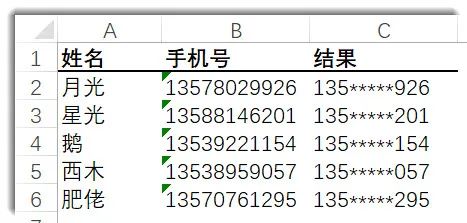
=SUBSTITUTE(B2,MID(B2,4,5),”*****”)
公式先用MID(B2,4,5)函数从B2单元格第4个字符开始取5个长度的结果,然后再使用SUBSTITUTE函数把这部分替换为5个星号。
如下图所示的数据,需要在B7单元格对B2:B6区域的人数统计求和。由于区域内的人数并非数值,无法直接使用SUM函数。

B7单元格输入公式如下:
=SUMPRODUCT(
SUBSTITUTE(B2:B6,”人”,””)*1)
公式先运行:
SUBSTITUTE(B2:B6,”人”,””)
将区域内的单位”人”,替换为空,获取结果如下:
{"3";"7";"8";"2";"6"}
文本函数返回的结果必然是文本,因此这些数值也都属于文本型数值,使用数学运算*1,强制转换为数值,最后再使用SUMPRODUCT函数统计求和。
3 ▎混合文本中计算人员个数
如下图所示的数据,B列是参会人员名单,现在需要在C列统计各班参会人数。

C2单元格输入以下公式:
=LEN(B2)-LEN(SUBSTITUTE(B2,”、”,””))+1
LEN(B2)取得B2字符串的长度。
LEN(SUBSTITUTE(B2,”、”,))+1,替换掉人名之间的分隔符,也就是顿号,然后再用LEN计算该字符串的长度。最后加1,是因为最后一个人名没有顿号,需要补上。如此一来,每个分隔符就代表一个人名。
用A2数值原有的长度减去被替换掉人名分隔符的长度,也就是人名的个数。
4 ▎混合文本中计算整数最大值
如下图所示的数据,A2单元格是各班人数的数据,现在需要在B2单元格计算各班中最多的人数。

=MAX((SUBSTITUTE(A2,ROW(1:99),””)<>A2)*ROW(1:99))
SUBSTITUTE(A2,ROW(1:99),)<>A2部分,以A2为源字符串,依次将数值1到99替换为空,再把替换后的结果和源字符串进行比较,如果不相等,则证明A2中存在该数值,返回逻辑值TRUE,否则返回逻辑值FALSE。
最后将这组逻辑值TRUE和FALSE,分别乘以被替换的数值(1..99),其中TRUE*数值,返回数值自身;FALSE*数值,返回0;用MAX函数从中取得最大值,即为结果。
5 ▎计算数据最大连续次数
如下图所示的数据,C列是星光足球队的战绩,需要在F2单元格统计连胜的最大次数。

F2单元格公式如下:
=MAX(
(SUBSTITUTE(CONCAT(C2:C15),
REPT(“胜利”,ROW(1:14)),””)
<>CONCAT(C2:C15))
*ROW(1:14))
REPT(“胜利”,ROW(1:14)),将胜利重复1..14次,14是最大可能的连胜次数。
此时思路回到了案例4。SUBSTITUTE函数将REPT函数的结果,在源字符串里替换掉,然后和源字符串比较是否相等。如果源字符串存在替换值,则和原值不相等,返回逻辑值TRUE,否则返回逻辑值FALSE。

=TRIM(MID(SUBSTITUTE($B2,”/”,REPT(” “,100)),COLUMN(A1)*100-99,100))
SUBSTITUTE($B2,”/”,REPT(” “,100))部分,将源字符串B2单元格数据中的分隔符”/”替换为100个空格。这样就将不同爱好分别划分到了100个空格构建的小房间里。
然后再使用MID函数,按顺序从小房间里取出爱好,最后使用TRIM函数消除多余的空格。该套路我们有一个专门的单章来讲述,可参考函数系列教程文本处理篇的「如何按指定间隔符拆分数据」
有朋友可能会想,函数这么复杂,我还是用分列吧……谁不想回到小时候过无忧无虑的日子呢
·END·

微信扫一扫加关注,Office自学网官方微信公众号,
专注分享软件安装和视频教程,让你一号在手,办公无忧!





